Puede cambiar la disposición de la pantalla según necesite.
Pueden mostrarse simultáneamente hasta nueve contactos, incluido usted mismo.
La visualización de la pantalla cambia según el número de contactos que se unan a la reunión.
Si tres contactos o más se unen a la reunión, el vídeo del contacto que habla se indica como la otra parte.
Las disposiciones de la pantalla son:
Una ventana grande y varias ventanas pequeñas
La imagen de la otra parte se muestra en una ventana grande, mientras que su imagen y la de los demás contactos aparecen en ventanas pequeñas.
Si solo se unen a la reunión usted y otra parte, el tamaño de la ventana de cada imagen será el mismo.
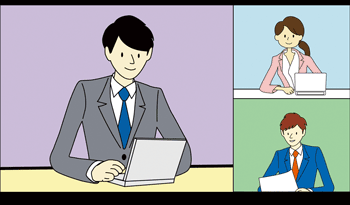
Ventana grande para todos los contactos
Las imágenes de los demás contactos se muestran en ventanas grandes. Su imagen aparece en una ventana pequeña en la esquina inferior derecha de la pantalla.
Si tres o más contactos, incluido usted, se unen a la reunión, las imágenes de todos los demás contactos se muestran en ventanas del mismo tamaño.
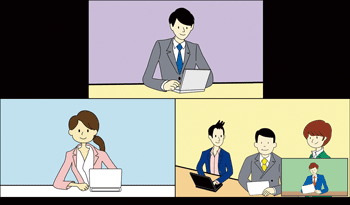
Solamente la otra parte
La imagen de la otra parte se muestra en la pantalla completa.
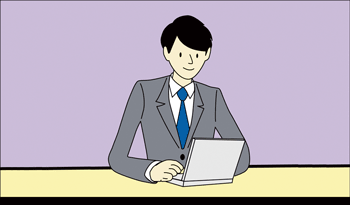
Solamente su imagen
Su imagen se muestra en la pantalla completa.

Ventana con el mismo tamaño para todos los contactos
Las imágenes de todos los contactos, incluido usted, se muestran en ventanas del mismo tamaño.
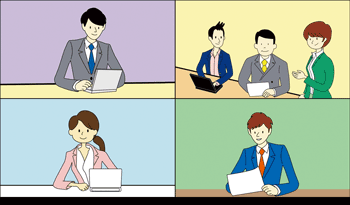
Pantalla Información de la reunión
Se muestra una lista de nombres e ID de los contactos que se unen a la reunión.
El contacto que está grabando muestra un círculo rojo (![]() ) en el lado izquierdo.
) en el lado izquierdo.
Tenga en cuenta que en la lista solo se incluye el nombre de uno de los:
Contactos que están registrados en la Libreta de direcciones
Contactos a los que ha enviado una solicitud de registro
Contactos de los que ha recibido una solicitud de registro
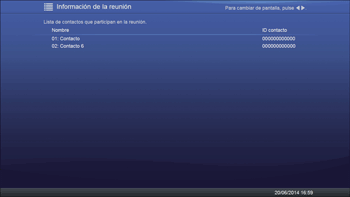
Una ventana grande de pantalla de ordenador compartida y varias pantallas pequeñas (cuando se comparte una ventana de ordenador)
La pantalla de ordenador que se comparte se muestra en una ventana grande, mientras que su imagen y la imagen de los otros contactos aparecen en ventanas pequeñas.
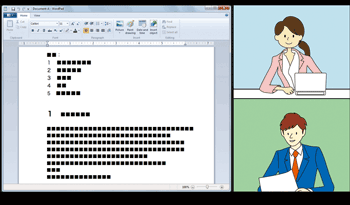
Solamente la pantalla compartida de ordenador (cuando se comparte una pantalla de ordenador)
La pantalla de ordenador que se comparte se muestra en la pantalla completa.
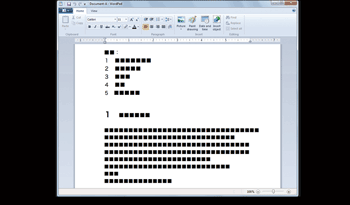
![]() Pulse la tecla [
Pulse la tecla [![]() ] o [
] o [![]() ] para cambiar la disposición de la pantalla.
] para cambiar la disposición de la pantalla.
![]()
Para obtener más información sobre cómo compartir la pantalla del ordenador, consulte Cómo compartir la pantalla del ordenador.

